Создайте фотогалерею с альбомами в WordPress
Создание фотогалереи с альбомами в WordPress — это эффективный способ аккуратно и привлекательно отобразить вашу коллекцию фотографий. Хорошо организованная фотогалерея на вашем веб-сайте может повысить удобство использования и привлечь больше посетителей.
Содержание
Более того, альбомы помогают более эффективно организовывать и управлять вашей коллекцией фотографий. В этой статье мы создадим фотогалерею с альбомами в WordPress с помощью плагинов фотогалереи и редактора блоков. Оставайтесь с нами до конца!
Почему вам следует создать альбом фотогалереи в WordPress?
Вот причины, по которым вам следует создать фотогалерею с альбомами в WordPress.
- Улучшение организации фотографий. Альбомы позволяют классифицировать фотографии по темам, событиям или конкретным предметам, что облегчает посетителям навигацию и поиск нужных изображений.
- Улучшение пользовательского опыта. Хорошо организованная фотогалерея выглядит более аккуратно и профессионально, позволяя посетителям быстро просматривать вашу коллекцию фотографий без необходимости чрезмерной прокрутки.
- Оптимизация хранения и загрузки сайта. Альбомы позволяют группировать фотографии так, чтобы на странице загружались только соответствующие альбомы. Это может помочь улучшить скорость загрузки сайта и сэкономить место на сервере.
- Увеличение возможностей продаж. Если у вас есть веб-сайт с фотографиями и вы продаете продукты с изображениями, альбомы помогают посетителям быстрее находить нужные фотографии, что может увеличить возможности продаж и конверсию.
Использование фотогалерей с альбомами WordPress может улучшить взаимодействие с посетителями вашего сайта, одновременно улучшая организацию и взаимодействие с вашим визуальным контентом.
Выбор подходящего плагина фотогалереи WordPress
Выбор правильного плагина фотогалереи WordPress имеет решающее значение для создания привлекательной и функциональной фотогалереи. Вот некоторые факторы, которые следует учитывать при выборе плагина.
- Возможности: выберите плагин, который предлагает функции, соответствующие вашим потребностям, такие как возможность создавать альбомы, параметры макета, эффекты перехода и настройку размера изображения. Другие ценные функции включают в себя вставку галерей в публикации/страницы, экспорт галерей, параметры обмена в социальных сетях и сторонние интеграции.
- Простота использования: интерфейс плагина должен быть интуитивно понятным и простым в освоении даже для новичков. Плагин с хорошей документацией и мощной поддержкой сообщества поможет процессу обучения.
- Дизайн и настройка: рассмотрите плагины с разнообразными вариантами дизайна и макета, которые соответствуют бренду и внешнему виду вашего сайта. Возможность настраивать стили, цвета и шрифты кнопок может придать индивидуальность вашей галерее. В частности, инструменты для онлайн-редактирования фотографий , позволяющие размещать качественные изображения в вашей галерее, помогают посетителям творчески взаимодействовать с вашим контентом, улучшая их взаимодействие и связь с вашим веб-сайтом.
- Параметры макета: ищите плагины, которые предлагают различные варианты макета, такие как сетка, слайдер, лайтбокс или masonry . Возможность установки количества изображений в строке или столбце обеспечивает гибкость отображения галереи.
- Поддержка и обновления: выберите плагин от отзывчивых разработчиков, которые обеспечивают качественную поддержку. Регулярно обновляемые плагины с исправлениями ошибок и новыми улучшениями функций обеспечивают долгосрочную безопасность и совместимость.
Попрощайтесь с грязной медиатекой.
WP Media Folder позволяет классифицировать файлы, синхронизировать папки с облачным хранилищем, создавать потрясающие галереи и даже заменять изображения, не разрывая ссылки.
Оптимизируйте свой медиа-процесс уже сегодня
Создайте фотогалерею с альбомами с помощью плагина WP Media Folder
Узнав, как выбрать правильный плагин фотогалереи, мы попробуем создать фотогалерею с помощью WP Media Folder , одного из лучших плагинов с множеством функций.
WP Media Folder — мощный и простой в использовании плагин фотогалереи WordPress, подходящий как для начинающих, так и для опытных пользователей. Благодаря возможности перетаскивания вы можете легко реорганизовывать, копировать и удалять папки с минимальными усилиями.
Ключевая особенность
- Неограниченное количество папок и подпапок. Эта функция позволяет вам структурировать медиаконтент без ограничения количества папок и подпапок.
- Специальное дополнение для фотографов: оно позволяет вам профессионально и привлекательно демонстрировать свои фотографические работы.
- Поиск и фильтр мультимедиа: это позволяет легко и быстро находить определенные медиафайлы.
- Заменить медиа в сообщениях: эта опция позволяет заменять изображения или медиа во всех сообщениях WordPress , что полезно для массовых обновлений.
- Синхронизация файлов и папок сервера. Это обеспечивает согласованность и безопасность ваших мультимедийных данных за счет синхронизации файлов сервера со структурой папок.
- Интеграция облачного хранилища: полная интеграция с популярными службами облачного хранения, такими как Google Drive, OneDrive , Dropbox, Amazon S3, DigitalOcean, Linode и Wasabi.
Установка плагина WP Media Folder
Для начала установите плагин WP Media Folder на свой сайт. Подписка начинается от 49 или 69 долларов в год, если вам нужен плагин и дополнение.
Затем загрузите файл плагина в каталог /wp-content/plugin и активируйте его, нажав « Активировать плагин ». Это добавит WP Media Folder на левую боковую панель WordPress.
WP WP Media Folder можно получить через меню «Медиа» и кнопку «Медиа» в верхней части редактора. Дополнительные настройки доступны в меню « Настройки ».
Создать новую медиа-галерею
После успешной установки откройте «Медиа» > «Галереи папок мультимедиа» > нажмите «Добавить новую галерею», затем выберите « Создать новую медиа-галерею».
После этого вам будет предложено указать название галереи, которую вы хотите создать, и выбрать уровень, на котором галерея будет расположена. Наконец, выберите тему галереи, которую вы хотите отобразить, и нажмите « Создать» , чтобы ввести следующие настройки.
Загрузка изображений и галерея предварительного просмотра
После этого вам необходимо загрузить фотографии, которые будут отображаться в галерее. Вы можете загрузить из существующего файла WordPress, с локального компьютера, загрузить видео или использовать Google Фото.
Здесь мы загрузим его прямо из WordPress.
После этого появится дисплей медиа-библиотеки. Вы можете сразу выбрать несколько изображений для использования, а затем нажать « Импортировать изображения» .
В этом случае сообщение, подобное следующему, будет указывать на то, что изображение успешно загружено.
Далее мы войдем в конфигурацию отображения галереи, выбрав «Настройки отображения и шорткод» . Здесь вы можете выбрать галерею тем, установить цвет, заголовок, размер и многое другое.
WP Media Folder предлагает надстройку галереи с несколькими темами, включая:
- По умолчанию
- Masonry
- портфолио
- Слайдер
- Слайд потока
- Квадратная сетка
- Материал
- Пользовательская сетка
Если тема выбрана, перейдите на вкладку «Предварительный просмотр», чтобы просмотреть галерею, затем нажмите « Сохранить».
Вставьте галерею в свое сообщение
Первым шагом является добавление блока, а затем выбор дополнения галереи WPMF следующим образом.
После этого нажмите кнопку «Выбрать» или «Создать галерею».
Затем появится экран, в котором вы должны выбрать альбом, который хотите вставить, и нажать «Вставить» .
Если да, нажмите «Опубликовать» или «Обновить» в своем сообщении. Вот как выглядит фотогалерея в WordPress.
Создайте фотогалерею с помощью редактора блоков
Помимо создания фотогалерей с помощью плагинов, вы также можете использовать редактор блоков WordPress. Ниже приведены шаги по созданию фотогалереи с помощью редактора блоков.
Страница галереи настроек
Сначала откройте свою страницу WordPress и выберите меню «Страницы» > «Добавить новую страницу». После этого создайте новый редактор блоков и выберите «Галерея».
Настройка блока галереи
После этого вы можете выбрать между загрузкой нового изображения или использованием медиа-библиотеки.
Затем выберите несколько изображений, которые хотите вставить, и нажмите « Создать новую галерею» .
Затем нажмите «Вставить галерею» .
Если изображение успешно загружено, оно будет выглядеть так. Вы можете настроить изображение с помощью соответствующей навигации или изменить подпись.
Наконец, щелкните «Опубликовать» или «Обновить» , чтобы увидеть результаты.
Помимо создания с помощью плагинов и редактора блоков, вы можете легко создавать альбомы фотогалереи с помощью Elementor.
Другая альтернативная фотогалерея плагинов
Теперь вы можете создать фотогалерею с альбомами в WordPress с помощью плагина или редактора блоков. Специально для тех, кто заинтересован в использовании плагинов, вот другие альтернативные плагины галереи изображений WordPress, которые вы можете использовать.
10Веб-фотогалерея
10Web Photo Gallery — это адаптивный плагин фотогалереи со множеством выдающихся функций. Этот плагин помогает вам создавать все типы фотогалерей, от простых галерей до галерей, продающих цифровой контент. Одним из его основных преимуществ является функция перетаскивания, которая позволяет быстро загружать и упорядочивать галереи.
Плагин предлагает различные макеты, включая стиль masonry , слайдер и сетку. Кроме того, 10Web Photo Gallery — это очень удобный для мобильных устройств плагин галереи WordPress с интуитивно понятным интерфейсом и минимальными настройками, что делает его подходящим для всех пользователей. Также доступны дополнительные функции, такие как водяные знаки, инструменты лайтбокса и возможности электронной коммерции.
Модуль
Modula — идеальное решение для тех, кто не разбирается в технологиях, но все же хочет использовать плагин фотогалереи WordPress. Этот бесплатный плагин с простым, но мощным интерфейсом подходит как новичкам, так и профессионалам. Его элегантный дизайн интерфейса хорошо интегрируется со страницей администрирования WordPress.
Одной из выдающихся особенностей Modula является сетка Builder Grid с функцией перетаскивания. Это позволяет всего за несколько кликов создавать стильные фотогалереи и настраивать их по своему вкусу. Modula также имеет расширенные функции защиты изображений и простой в освоении интерфейс.
Галерея Энвира
Envira Gallery — ведущий плагин фотогалереи премиум-класса для WordPress. Этот плагин очень надежный и гибкий, что делает его подходящим для фотографов и компаний, которые полагаются на визуальный контент для демонстрации своей работы. Envira Gallery отличается высокой скоростью реагирования и поддерживает все типы галерей, включая masonry кладку, слайдер и многое другое.
Одним из главных преимуществ Envira Gallery является простота использования. Вы можете создавать адаптивные фотогалереи за считанные минуты с помощью интуитивно понятного интерфейса перетаскивания. Плагин также включает в себя более 100 дополнительных функций, таких как защита изображений, светлые/темные режимы, вращающиеся галереи, эффекты наведения, обмен информацией в социальных сетях и многое другое.
Галерея NextGEN
NextGEN Gallery — один из лучших плагинов фотогалереи WordPress. Он предлагает множество вариантов представления фотографий и помогает создавать потрясающие фотогалереи. Благодаря двум основным стилям галереи и стилям альбомов этот плагин позволяет быстро настроить его в соответствии с вашими потребностями.
Вы можете контролировать размер, дизайн и переходы для каждой галереи. Если вы обновитесь до премиум-версии, вы получите такие функции, как автоматическое резервное копирование и восстановление изображений, водяные знаки, импорт метаданных, купоны, лайтбокс и многое другое.
Обращение ко всем веб-мастерам!
Экономьте время и повышайте производительность с помощью WP Media Folder . С легкостью упорядочивайте клиентские медиафайлы, создавайте настраиваемые галереи и обеспечьте беспрепятственный пользовательский интерфейс.
Обновите проекты вашего веб-сайта прямо сейчас!
Вывод
Создание фотогалереи с альбомами в WordPress — это эффективный способ аккуратно и привлекательно организовать и продемонстрировать вашу коллекцию фотографий. В этой статье мы шаг за шагом продемонстрировали, как создать фотогалерею с альбомами с помощью мощного и удобного плагина WP Media Folder , а также изучили, как создавать фотогалереи с помощью редактора блоков WordPress.
Если вы заинтересованы в использовании плагина фотогалереи, WP Media Folder может помочь вам создавать альбомы фотогалереи с различными выдающимися функциями и вариантами тем галереи. Получите WP Media Folder по цене от 49 долларов в год bundle плагин+дополнение за 69 долларов в год с единовременной оплатой! Этот плагин предлагает комплексное решение для организованного и эффективного управления и отображения медиаконтента на вашем сайте WordPress!
Когда вы подпишетесь на блог, мы будем отправлять вам электронное письмо о появлении новых обновлений на сайте, чтобы вы их не пропустили.

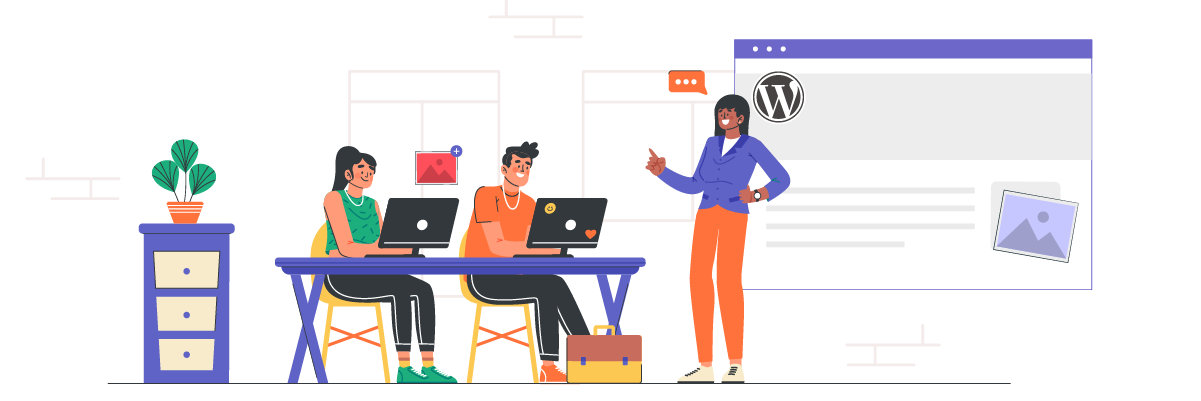
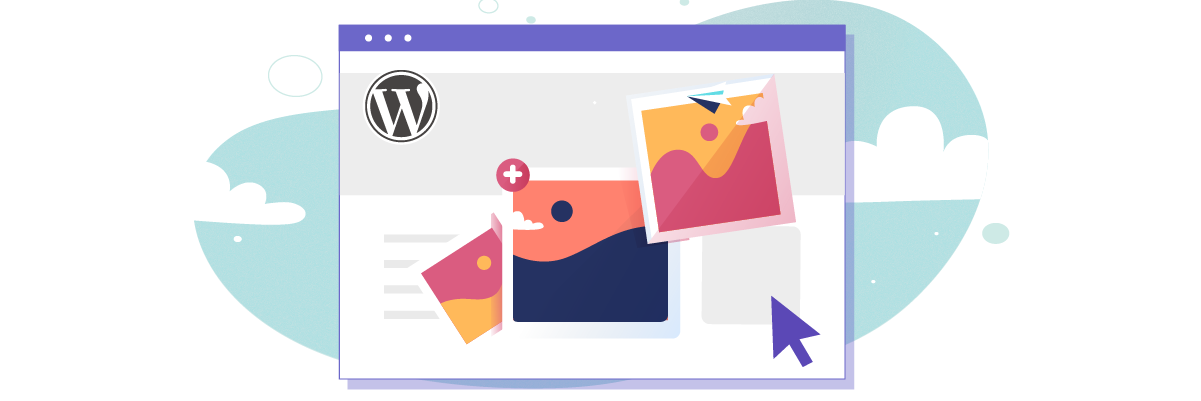
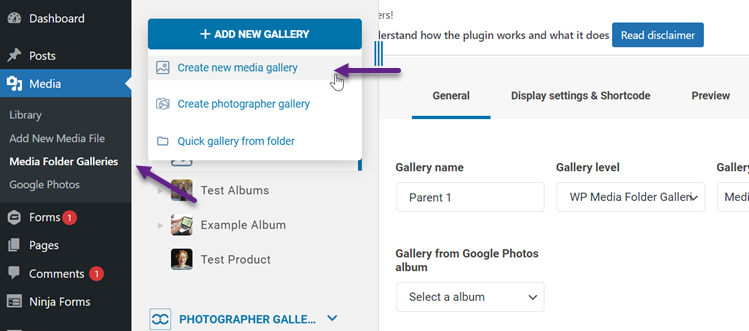
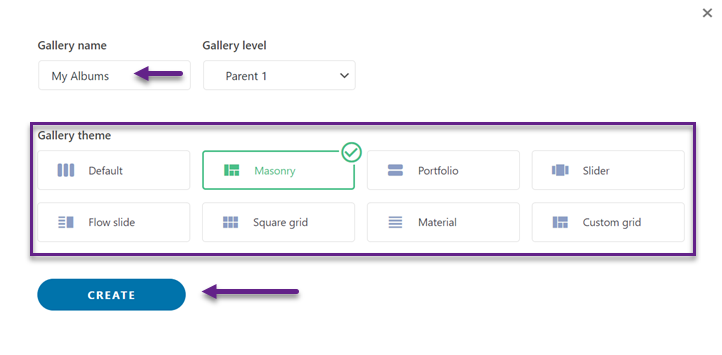
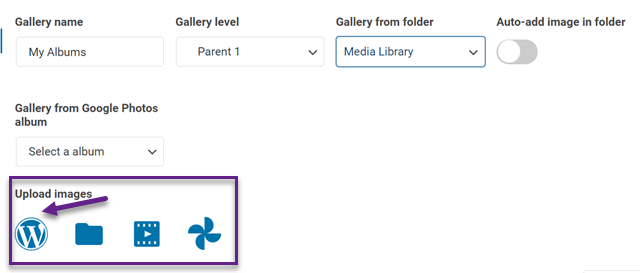
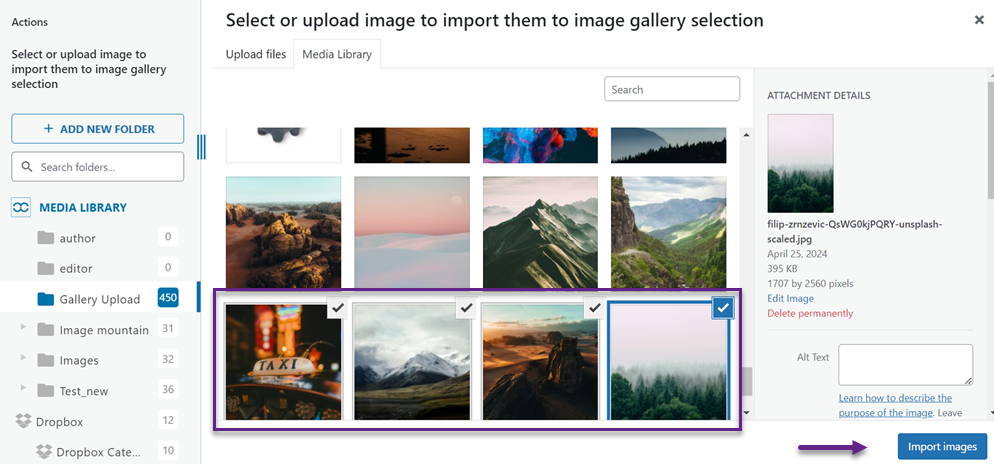
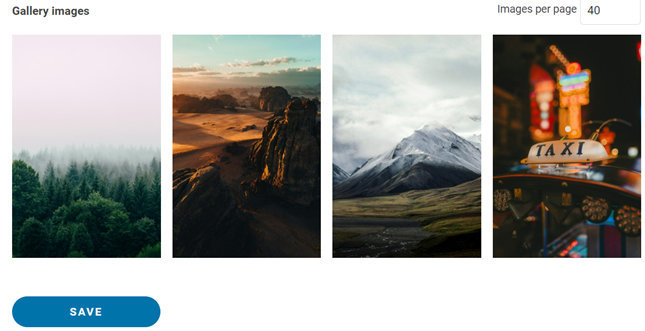
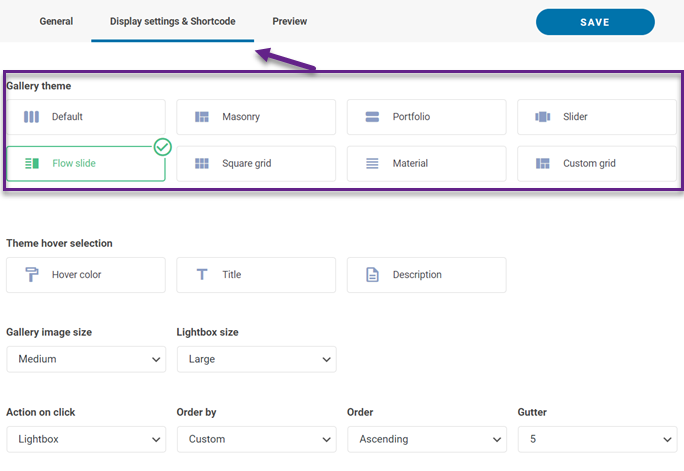
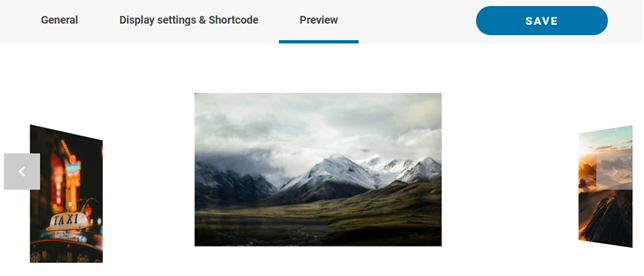
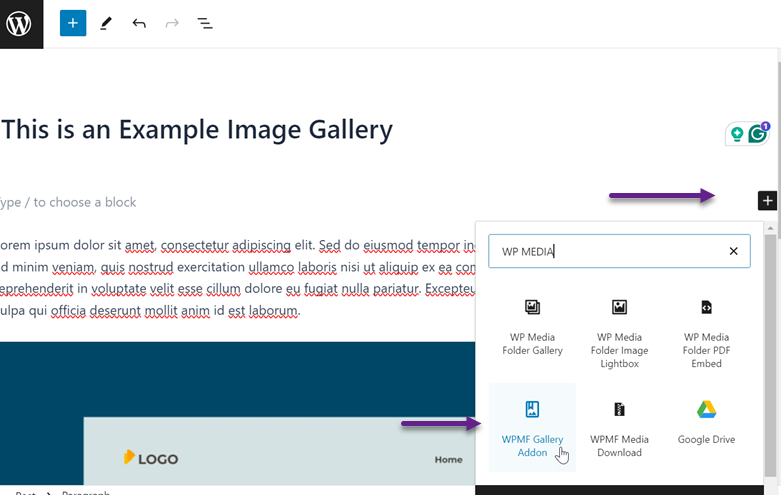
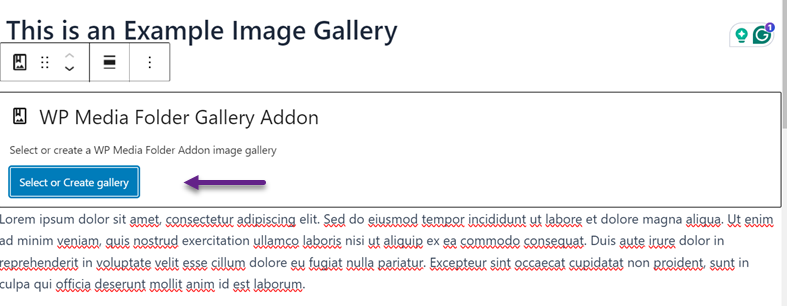
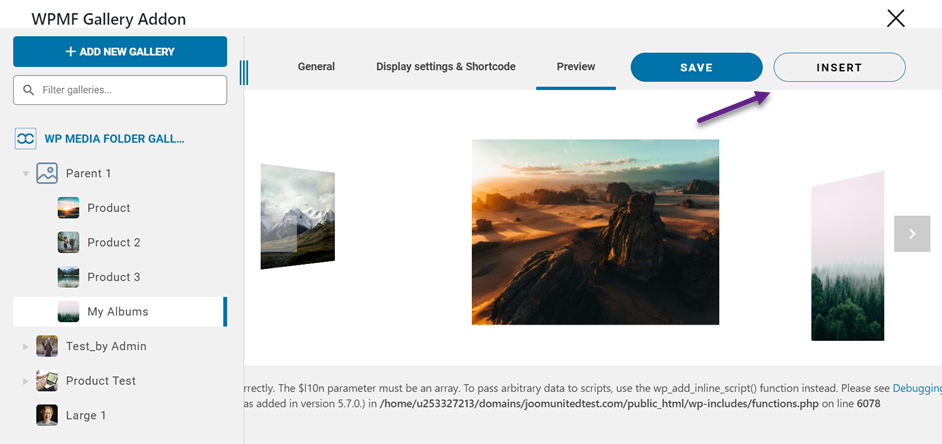
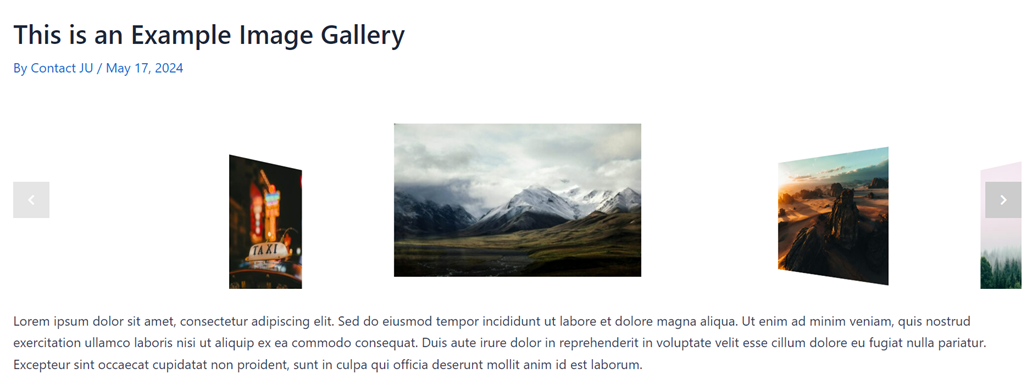
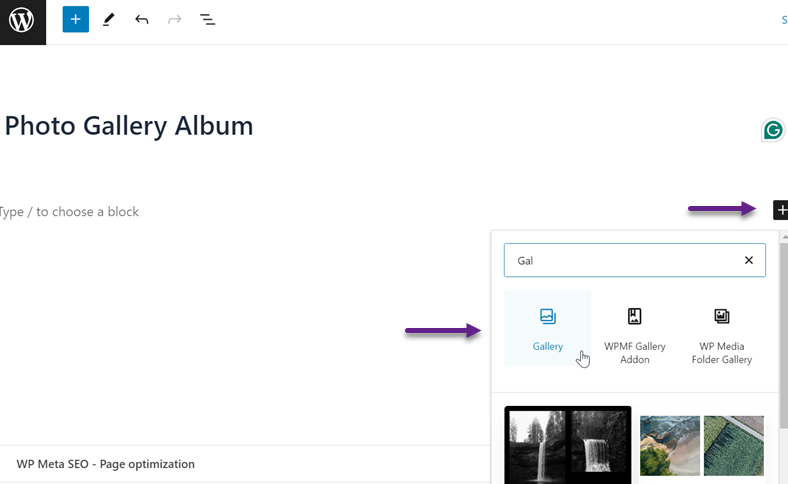
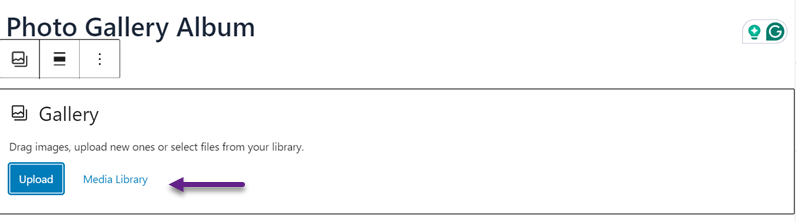
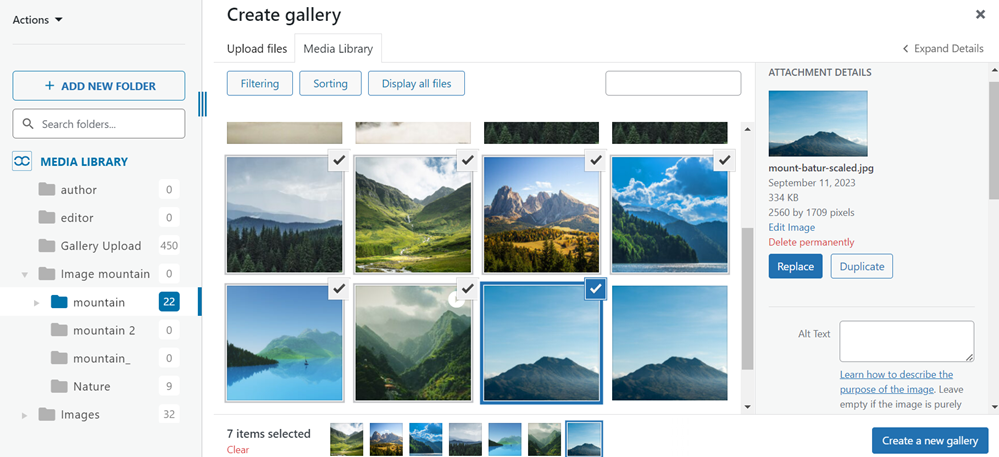
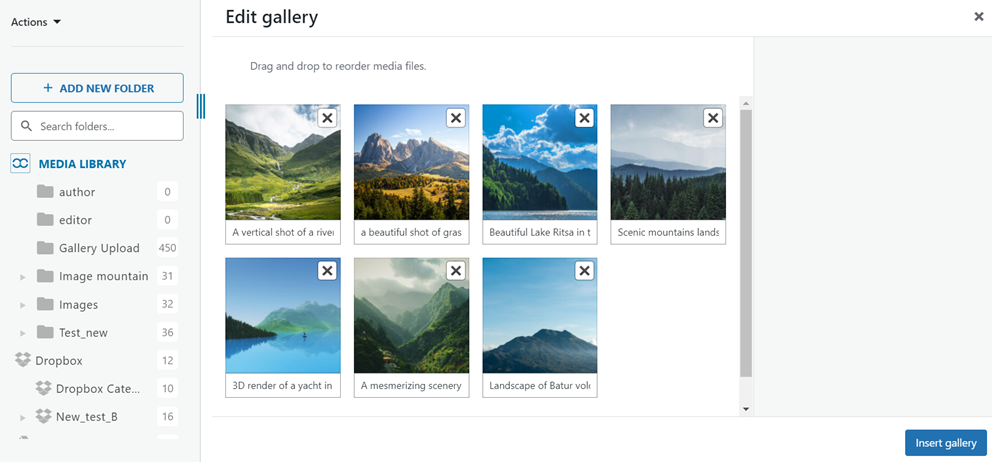
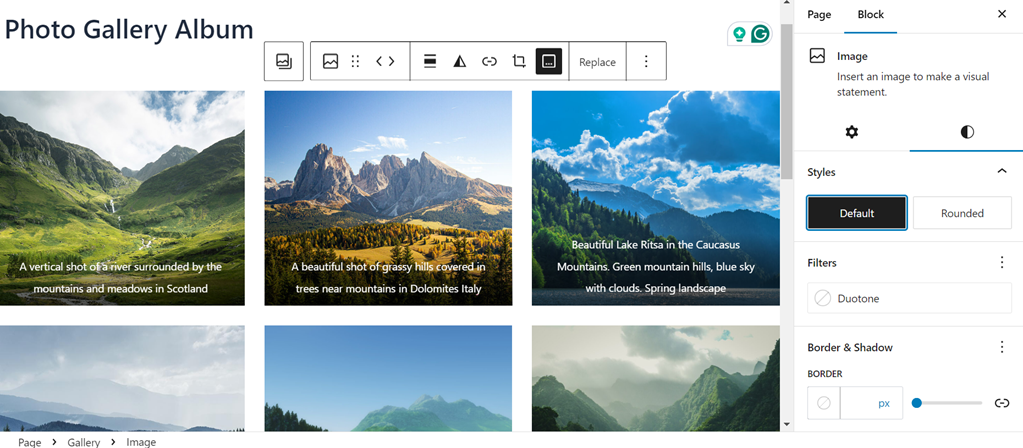

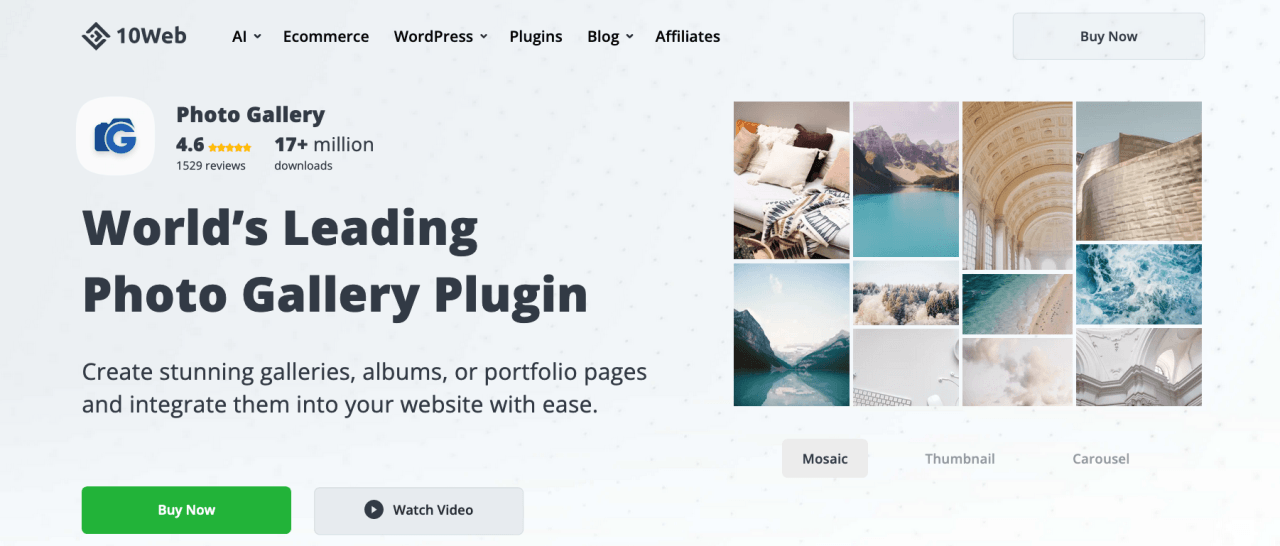
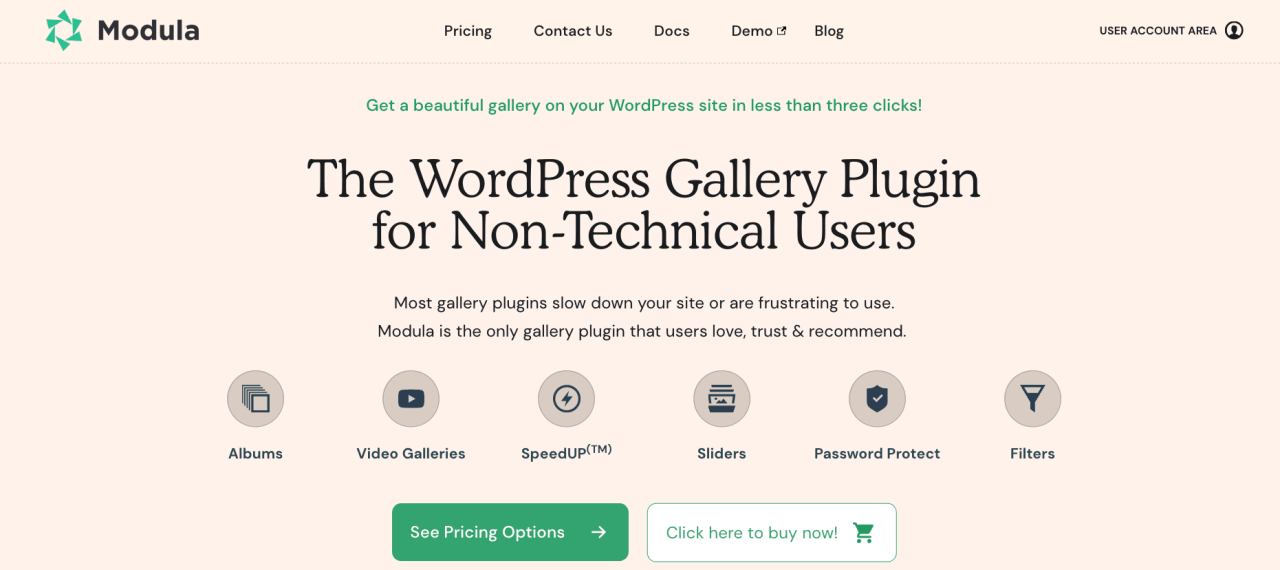
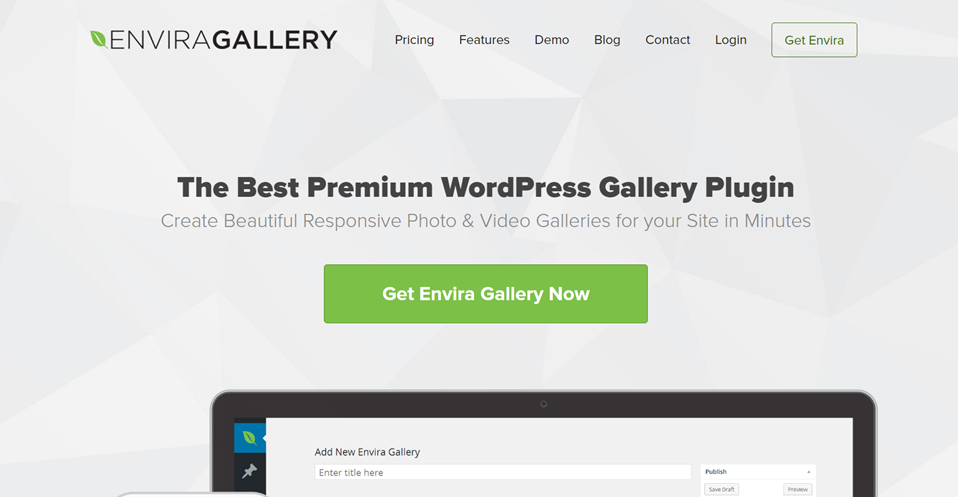
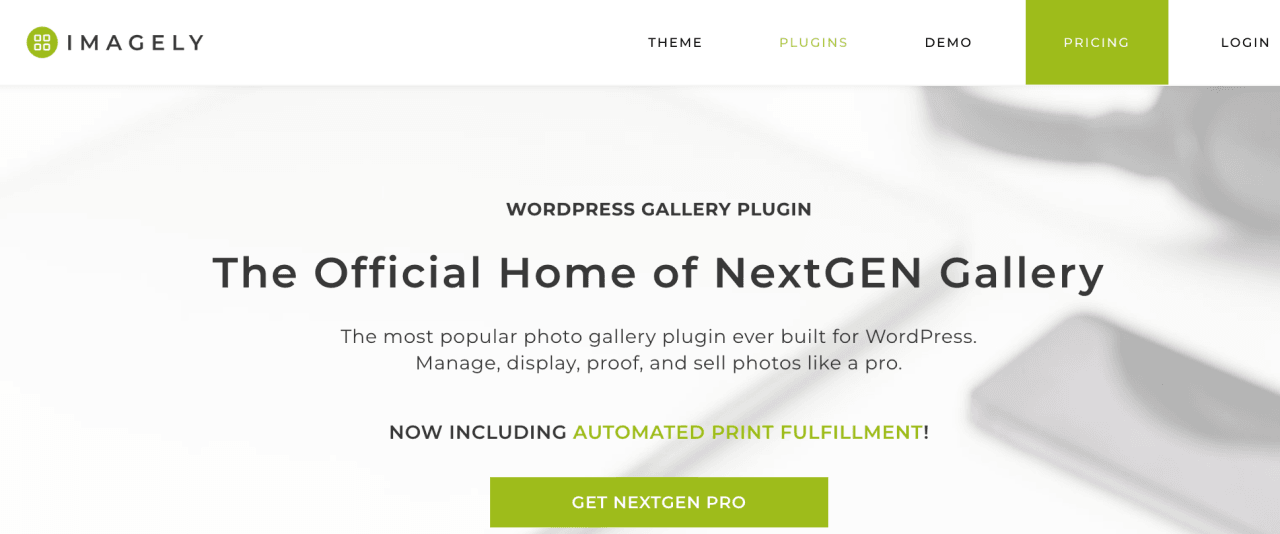


Комментарии